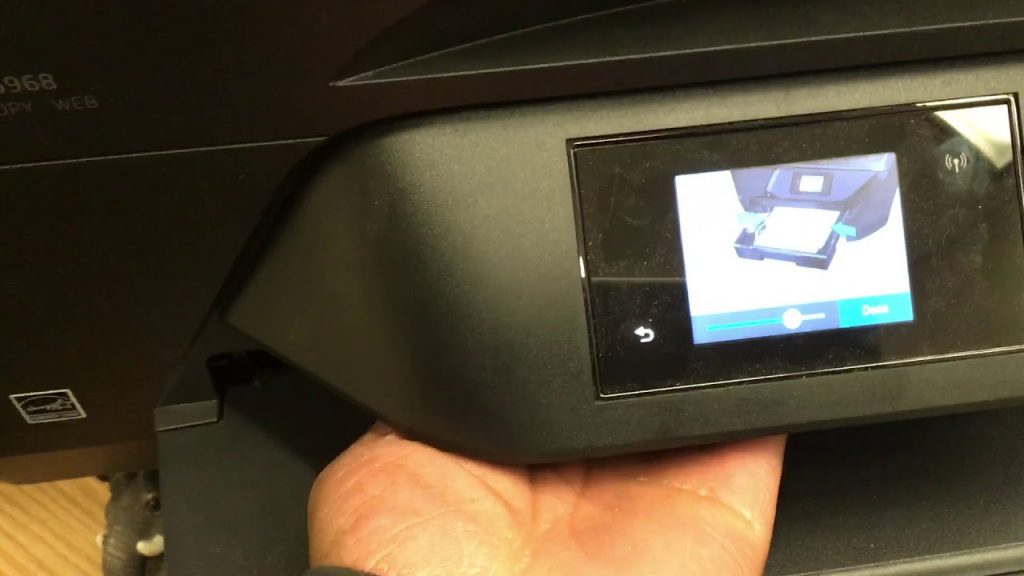EMPFOHLEN: Klicken Sie hier, um Windows-Fehler zu beheben und das Beste aus Ihrer Systemleistung herauszuholen
Einige Benutzer sehen möglicherweise die Fehlermeldung 0x6100004a auf dem Bildschirm ihres HP-Druckers, wenn sie versuchen, ihn zu verwenden. Dieses Problem ist nicht auf ein bestimmtes Modell beschränkt und betrifft nachweislich 6962 6968, 6830 und 6810 (es kann andere Modelle geben, die sich ähnlich verhalten).
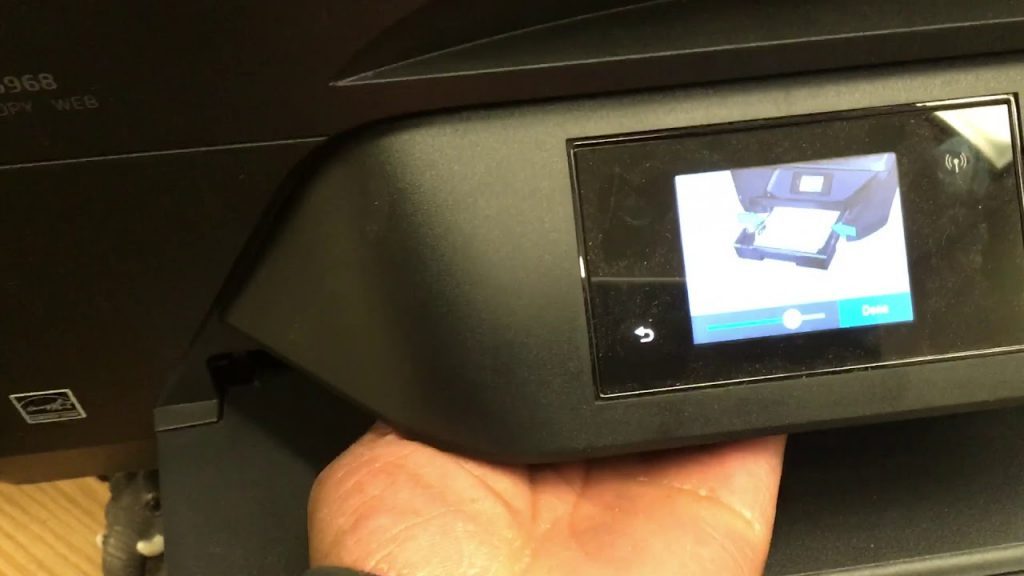
Wenn Sie einen Fehler finden, können Sie ihn korrigieren, indem Sie den Anweisungen folgen. Befolgen Sie grundsätzlich die folgenden Schritte, um den Druckerfehlercode 0X6100004A zu reparieren und zu entfernen.
Setzen Sie den Drucker auf die Standardeinstellungen
- Wenn Ihr Drucker nicht eingeschaltet ist, schalten Sie ihn zuerst ein und kehren Sie dann zum „Startbildschirm“ zurück, indem Sie auf die Schaltfläche „OK“ oder „Ausblenden“ klicken.
- Suchen Sie nun die Schaltfläche "Zurück" auf der linken Seite der Ecke.
- Sie sehen dann einen leeren Bildschirm mit einem "Hilfemenü" am oberen Bildschirmrand.
- Nachdem Sie auf das Support-Menü geklickt haben, sehen Sie eine Meldung und am unteren Bildschirmrand ein großes "X" und Klammern rechts und links.
- Doppelklicken Sie auf die rechte Klammer ">" und Sie sehen das "Reset Menu".
- Klicken Sie nun auf die Schaltfläche "OK", die dort in der rechten Klammer steht.
- Drücken Sie die rechte Klammer und Sie sehen "Soft Reset". Und wenn Sie ihn erneut drücken, sehen Sie sofort die Meldung "Restart semi-complete".
- Nach Durchführung des „Semi-Hard Reset“ werden die Druckereinstellungen auf die Standardeinstellungen zurückgesetzt und der Papierstau behoben.
- Schließlich schaltet sich der Drucker automatisch aus und Sie müssen ihn wieder einschalten. Versuchen Sie nun erneut zu drucken.
Stellen Sie sicher, dass sich der Schlitten über die Breite des Druckers frei bewegen kann.
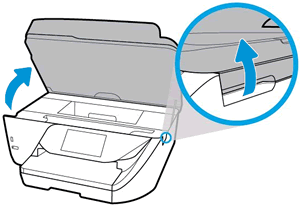
- Schalten Sie den Drucker ein, falls er noch nicht eingeschaltet ist.
- Öffnen Sie die Zugangsklappe zu den Patronen.
- Warten Sie, bis das Auto im Leerlauf und ruhig ist, bevor Sie fortfahren.
- Wenn der Drucker eingeschaltet ist, ziehen Sie das Netzkabel an der Rückseite des Druckers ab.
- Ziehen Sie das Netzkabel aus der Stromquelle oder Steckdose.
- Verwenden Sie eine Taschenlampe, um zu überprüfen, ob der Druckschlitten für Papier oder Gegenstände bereit ist, die ihn blockieren könnten, und entfernen Sie dann alle Papiere oder Gegenstände, die Sie finden.
- Betreten Sie den Drucker durch die Zugangsklappe zu den Tintenpatronen und bewegen Sie den Wagen dann manuell.
- Entfernen Sie loses Papier oder Hindernisse, die Sie finden.
- Stellen Sie sicher, dass sich der Schlitten über die Breite des Druckers frei bewegen kann. Schieben Sie den Schlitten fest auf die linke Seite des Druckers und dann auf die rechte Seite.
- Schließen Sie die Zugangsklappe zu den Tintenpatronen.
- Schließen Sie das Netzkabel wieder an der Rückseite des Druckers an.
- Schließen Sie das Netzkabel wieder an die Stromquelle oder Steckdose an.
- Schalten Sie den Drucker ein.
Alle Druckmechanismen zurücksetzen

Der universelle Schritt zur Fehlerbehebung, der im Allgemeinen von HP Technikern empfohlen wird, wenn der Drucker nicht mehr funktioniert, besteht darin, den gesamten Druckmechanismus zurückzusetzen. Die Durchführung dieses Vorgangs erfordert keine technischen Kenntnisse und setzt Ihre Maschine keinem weiteren Schadensrisiko aus.
Bei Druckern entspricht das Zurücksetzen des Druckmechanismus dem Ein- und Ausschalten von Computern und Spielkonsolen. Viele betroffene Benutzer haben bestätigt, dass das Verfahren nach Durchführung der folgenden Schritte korrigiert wurde.
Im Folgenden finden Sie eine kurze Punkt-für-Punkt-Anleitung zum Zurücksetzen des Druckmechanismus:
- Schalten Sie den Drucker ein (falls er noch nicht eingeschaltet ist) und warten Sie, bis die Startsequenz abgeschlossen ist.
- Hinweis: Wenn Sie Geräusche hören, warten Sie, bis der Drucker in den Ruhemodus wechselt und sich ausschaltet, bevor Sie mit dem nächsten Schritt fortfahren.
- Ziehen Sie das Netzkabel von der Rückseite Ihres Druckers ab (wenn Ihr Drucker eingeschaltet ist, sich aber im Energiesparmodus befindet). Ziehen Sie nach dem Ausschalten das Netzkabel aus der Steckdose.
- Warten Sie 60 Sekunden oder länger, bevor Sie das Netzkabel wieder in die Steckdose stecken. Schließen Sie dann das Netzkabel wieder an der Rückseite Ihres Druckers an.
- Schalten Sie Ihren Drucker ein und warten Sie, bis er die erste Aufwärmphase abgeschlossen hat.
- Wenn Ihr Drucker herunterfährt und in den Ruhemodus wechselt, versuchen Sie, etwas zu drucken und prüfen Sie, ob das Problem behoben ist.
EMPFOHLEN: Klicken Sie hier, um Windows-Fehler zu beheben und das Beste aus Ihrer Systemleistung herauszuholen